Win7系统磁盘管理中怎么创建扩展分区呢?如何在电脑磁盘管理中新建扩展分区?请看下文介绍。
操作方法:
1、运行CMD进入命令行;如图所示:
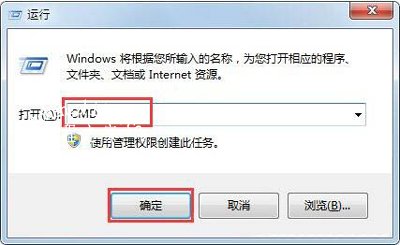
2、运行DISKPART,进入DISKPART;如图所示:
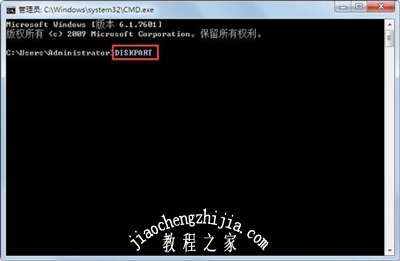
3、运行LIST DISK,显示磁盘列表,如果连有两个磁盘,会显示出0和1,其中主盘是0,从盘是1;如图所示:
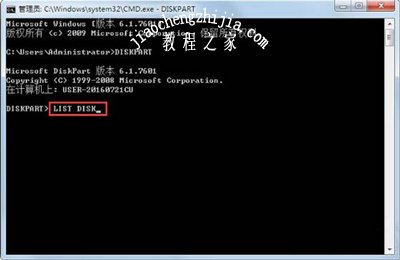
4、运行SELECT DISK 0,选择第一块硬盘,然后输入CREATE PARTITION EXTENDED 建立一个扩展分区;如图所示:

注意:这个扩展分区会包括所有的空余磁盘空间,要限制Windows7系统扩展分区大小需要用参数size在后面限制,如size=1000 (默认单位是MB)。
其他Win7系统教程:
Win7系统电脑截图工具失灵无法使用的解决方法
Win7系统电脑安装超级终端的操作步骤
电脑开机画面怎么修改 Win7修改系统开机界面图文教程














